Az iTunes az Apple hivatalos szoftvere az iPhone, iPad és iPod kezeléséhez. Ez azonban instabil és nagyon összetöri, ami sok nehézséget okoz az adatkezelésnek. És néhány zenei formátumot az iTunes nem támogat. Ezért megvan az oka annak, hogy elhagyja az iTunes alkalmazást. Ez a cikk segít alternatívák megtalálásában az iPhone kezelése iTunes nélkül. Kérlek, olvass tovább, és próbáld ki magad.
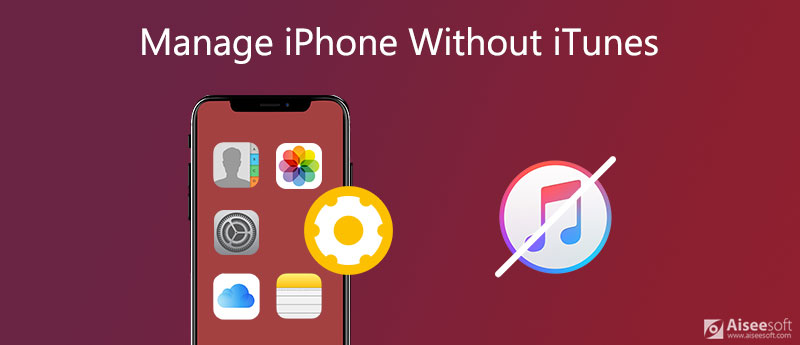
Aiseesoft FoneTrans a legjobb alternatíva az iTunes számára az iPhone eszközkezelésének kezelésére. Ön is használhatja az iPod kezelése iTunes nélkül. Segítségével a felhasználók megkerülhetik az iTunes összes korlátozását, és könnyen használható. Használhatja fényképek, zene, névjegyek, üzenetek, videók, jegyzetek, naptárak stb. szinkronizálására és kezelésére iPhone/iPad/iPod készülékről. Fájlok átvitelére is használható iOS-eszközök között, vagy számítógép (Windows és Mac) és iPhone/iPad/iPod között.

Letöltések
100% biztonságos. Nincsenek hirdetések.
100% biztonságos. Nincsenek hirdetések.
A FoneTrans a legerősebb szoftver az iPhone -adatok kezelésére. Miután röviden tudott róla, letöltheti és kipróbálhatja. Most kövesse az alábbi részletes útmutatót.
Annak ellenére, hogy sok hatékony funkcióval rendelkezik, a FoneTrans könnyen kezelhető. Az interfész intuitív, és a folyamat könnyen megtanulható. Most kövesse a részletes útmutatót, és próbálja ki magát.
1. Hogyan kell kezelni a fényképeket az iPhone -on

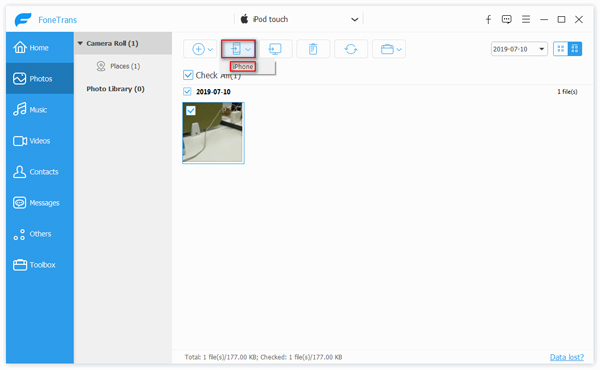
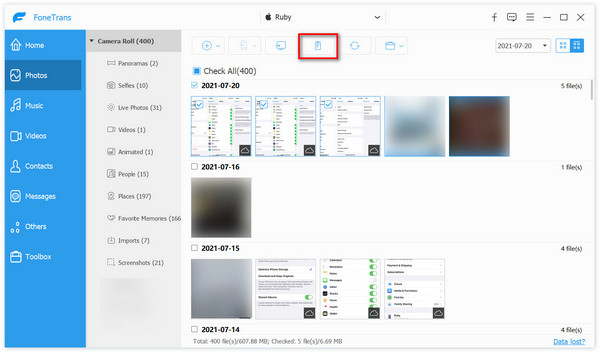
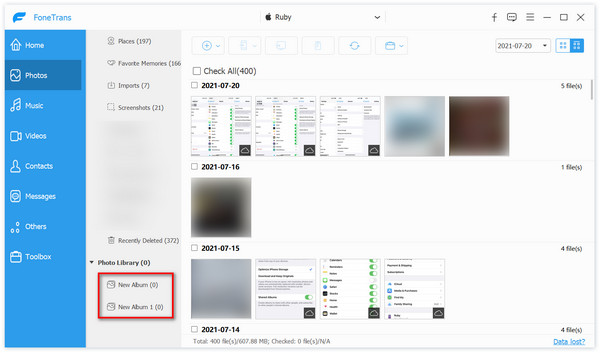
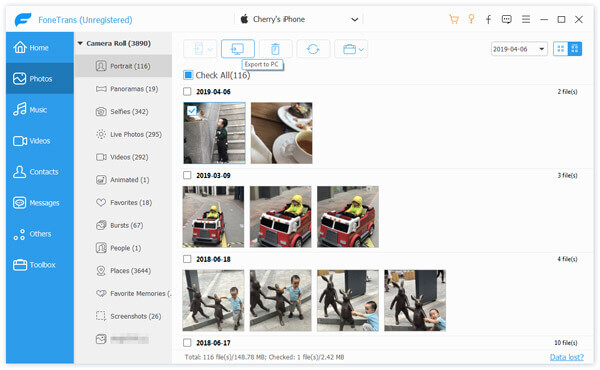
2. Hogyan kell kezelni a zenét a FoneTrans segítségével
Amellett használták iPhone fotókezelő, zenei menedzserként használható. A Fotókhoz hasonlóan hozzáadhat, törölhet és exportálhat zenét iPhone -járól ezzel az iPhone fájlkezelővel. A Zenekezelésnek vannak meglepő jellemzői.
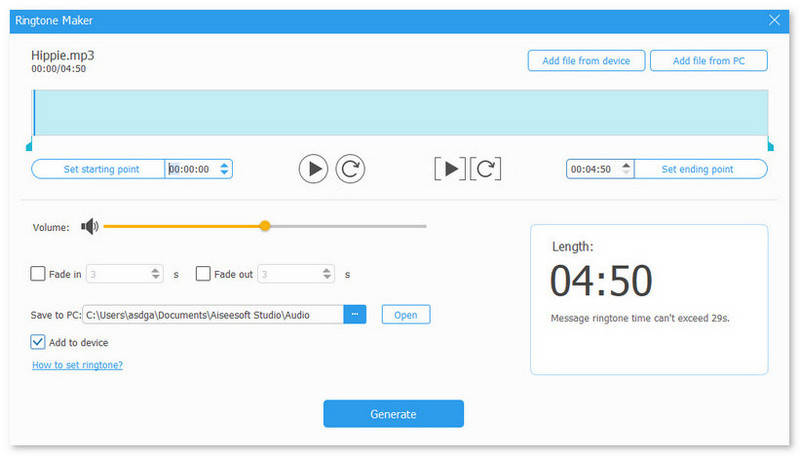
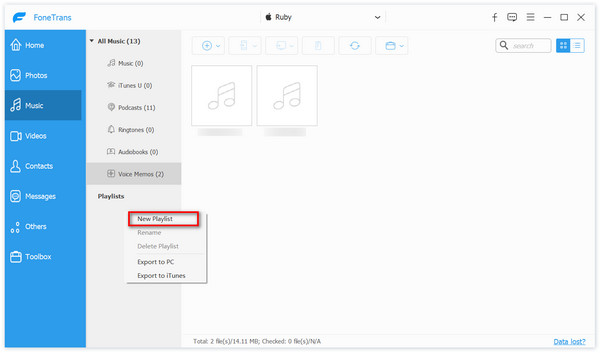
3. Videók kezelése iPhone -on
A fent említett Fotók és Zene kezeléshez hasonlóan videókat is hozzáadhat, törölhet és exportálhat iPhone -ján. Ezenkívül lejátszhatja őket a számítógépen a FoneTrans segítségével.
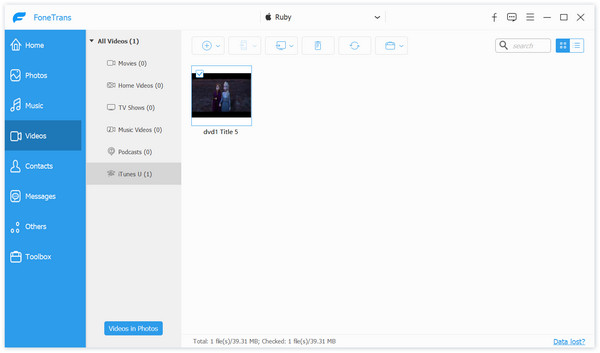
4. Hogyan kezelheti a névjegyeket az iPhone -on
A névjegyek PC -n való hozzáadása, törlése és exportálása mellett még sok minden mást tehet. Ebben a szoftverben segítséget kérhet, amikor Az iPhone névjegyei nem szinkronizálódnak az iClouddal.
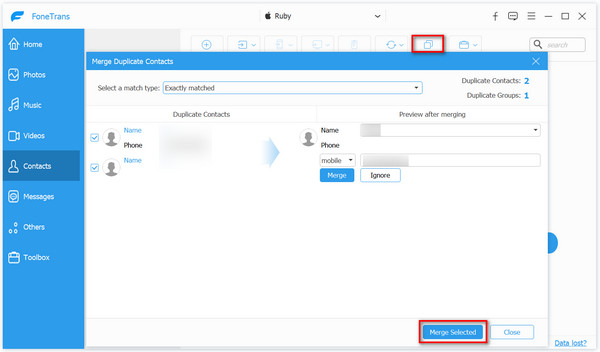
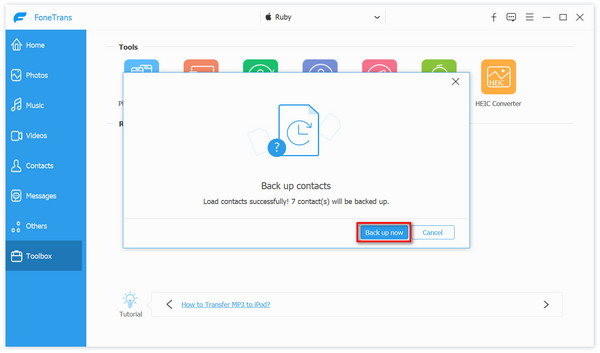
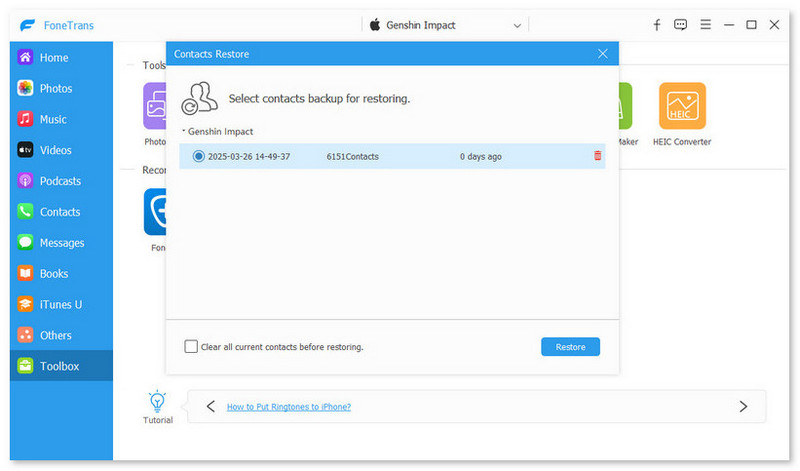
5. Üzenetek kezelése iPhone -on
Válassza ki az exportálni kívánt üzeneteket, majd kattintson a gombra PC ikon. A legördülő listából válassza a CSV-fájl, a HTML-fájl vagy a TXT-fájl lehetőséget. Ezután megváltoztatja az üzenetek célállomását. Láthatja az üzenetek biztonsági mentésének egyik módját az iPhone -on.
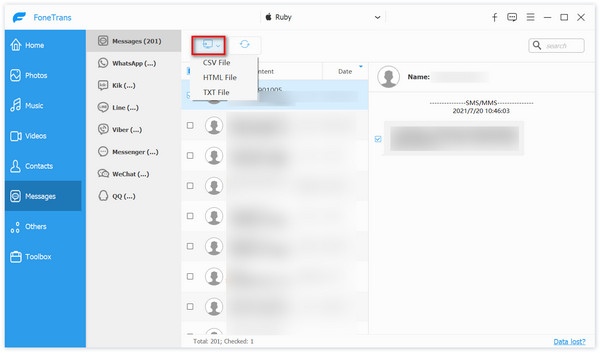
Ezenkívül, ha túl sok hely van elfoglalva, az iPhone nem tud zökkenőmentesen futni, ami rossz felhasználói élményt okoz. Ezért rendszeresen törölnie kell az iPhone készülékét. Aiseesoft iPhone tisztító a legjobb többfunkciós törlőeszköz az iPhone-tárhely kezeléséhez. Törölheti a szükségtelen adatokat, hogy helyet szabadítson fel iPhone-ján, beleértve a kéretlen fájlok törlését, az alkalmazások eltávolítását, a nagy fájlok törlését és a fényképek megtisztítását. Dönthet úgy is, hogy az iPhone-on lévő összes adatot véglegesen törli, igénye szerint. 100%-ban biztonságos tárhely kezelése iPhone -on az iPhone Cleaner segítségével. Ezért az igényeinek megfelelően kiválaszthatja a megfelelő szerszámot.
Hogyan kezelhetem az előfizetéseket iPhone -on?
1 lépés. Nyisd ki beállítások az iPhone-on.
2. lépés. Érintse meg a nevét, és válassza a lehetőséget Előfizetések.
3. lépés Válassza ki a módosítani kívánt előfizetést.
Hogyan kell kezelni az alkalmazásokat az iPhone -on?
A kezdőképernyőn érintse meg hosszan az áthelyezni vagy törölni kívánt alkalmazást. Amikor az alkalmazások mozognak, húzza az alkalmazást az új helyre, vagy kattintson a Hiba ikonra az alkalmazás törléséhez. Ha befejezte a műveletet, emelje fel az ujját a képernyőről, és érintse meg a képernyőt, hogy visszatérjen a normál állapotba.
Hogyan kezelhetem az iCloud tárolást iPhone -on?
Nyisd ki beállítások és koppintson a nevére. Választ iCloud hogy megtudja, mennyi tárhelyet igényelnek az alkalmazások és szolgáltatások. Koppintson a Kezelése Tárolás nem kívánt fájlok törléséhez. Ezenkívül bármikor több tárhelyet vásárolhat, vagy leminősítheti tárhelyét.
Következtetés
Ez a cikk az iTunes két alternatíváját mutatja be. Miután elolvasta, megteheti kezelheti iPhone -ját iTunes nélkül jól. A FoneTrans segítségével kezelheti a fényképeket, zenéket, videókat, névjegyeket és üzeneteket. Akár saját csengőhangot is készíthet vele. Az iPhone Cleaner segítségével különböző szinteken törölheti iPhone -ját. Kérjük, töltse le és telepítse mindkettőt, és próbálja ki Ön is.
ITunes nélkül
1. Az iPhone Media fájlok (zene / videó / film) kezelése iTunes nélkül 2. Az iPod adatainak könnyű kezelése iTunes nélkül 3. A zene elhelyezésének hasznos módjai iPodon iTunes nélkül 4. Töltse át a zenét az iPodról az iPodra 5. A legjobb 6 M4A hangszerkesztő (ingyenes és fizetős) az M4A fájlok profi szerkesztéséhez 6. [Oktatóanyag] Hogyan lehet visszaállítani az iPhone iTunes nélkül
A legjobb iOS Transfer szoftver az iOS fájlok kezelésére és átvitelére az iPhone / iPad / iPod készülékről a számítógépre vagy fordítva az iTunes futtatása nélkül.
100% biztonságos. Nincsenek hirdetések.
100% biztonságos. Nincsenek hirdetések.